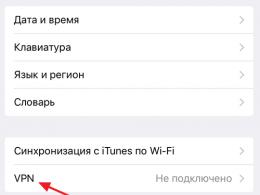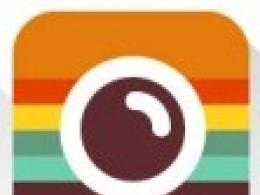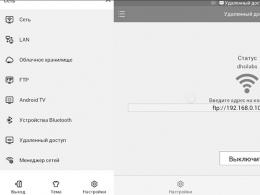Vpn подключение: что это такое, и для чего нужен vpn канал? Лучшее бесплатное VPN-приложение для iPhone Отключается vpn на iphone.
VPN или Virtual Private Network это способ организации виртуальных компьютерных сетей поверх реальных. VPN используют для решения самых разных задач. Например, с помощью VPN можно создать единую компьютерную сеть для нескольких отделений одной и той же компании. Но, для большинства обычных пользователей VPN это в первую очередь способ обхода различных блокировок.
Из данного материала вы сможете узнать, как настроить VPN на iPhone или iPad. Материал будет актуален практически для всех моделей iPad и iPhone. Включая iPhone 4, 4s, 5, 5s, 6, 6s и 7.
Для того чтобы настроить на Айфоне или Айпаде, нужно внести соответствующие изменения в настройки. Для этого откройте приложение «Настройки» и перейдите в раздел «Основные».
После этого нужно пролистать список настроек в самый конец и открыть раздел «VPN». В этом разделе вы сможете добавить VPN подключение, а также включать и отключать VPN по мере необходимости.

Если раньше вы не настраивали VPN, то в данном разделе будет только кнопка «Добавить конфигурацию VPN». Нажмите на данную кнопку для того чтобы продолжить.

После нажатия на кнопку «Добавить конфигурацию VPN» перед вами появится меню для настройки VPN подключения. Первое, что нужно выбрать в этом меню, это тип VPN подключения. Здесь будет доступно три варианта: IKEv2, IPSec и L2TP. На скриншотах внизу показано, как выглядит меню в каждом из этих случаев.
Для того чтобы завершить настройку VPN подключения, вам нужно выбрать один из типов подключения к VPN и заполнить все поля. Если вы не знаете, какой тип подключения выбрать и что вводить в остальные поля, то просто обратитесь к вашему VPN провайдеру или системному администратору.



Для примера, внизу показан скриншот, как нужно заполнять поля для подключения к бесплатному серверу VPN провайдера Hide.Me. Выбираем способ подключения L2TP, вводим описание VPN подключения, вводим адрес сервера, вводим имя пользователя и пароль, а также общий ключ. После заполнения всех этих полей, нажимаем на кнопку «Готово».

После заполнения всех полей в данном меню и сохранения настроек, вы вернетесь в раздел настроек «Основные – VPN». Теперь здесь появится созданное вами подключение к VPN. Для того чтобы активировать его переведите переключатель в положение «Подключено».

Также, после настройки VPN в основном меню настроек вашего Айфона или Айфпада появится переключатель «VPN». С его помощью можно быстро включать или отключать подключение к VPN.

Как видите, настройка VPN на Айфоне или Айпаде не представляет ничего сложного. Но, эту процедуру можно упростить еще больше, как это сделать вы узнаете ниже.
Как подключить VPN на iPhone или iPad с помощью приложения
Кроме всего вышеописанного, есть и другой способ настройки и подключения к VPN на Афоне или Айпаде. Для этого нужно воспользоваться приложением от вашего VPN провайдера.
Для этого зайдите в магазин приложений App Store, найдите там приложение от вашего VPN провайдера, установите его на свое устройство и запустите. После этого следуйте инструкциям, которые будут появляться на экране.
Для примера мы покажем, как это делается в приложении от VPN провайдера Hide.Me. Запускаем приложение и нажимаем на кнопку «Зайдите под вашим аккаунтом».


После того, как мы попали в приложение, просто нажимаем на кнопку «Включить защиту».

После этой не сложной процедуры ваш Айфон или Айпад подключится к VPN и начнет работать через него.
Приложение Betternet предоставляет VPN-услуги. Сервис активируется на iPhone одним кликом и подключается к оптимальной локации. Если вам необходимо подключиться к определенной локации, вы можете выбрать одну из нескольких стран, включая несколько точек в США за небольшую ежемесячную плату. Это безопасно, быстро и отличается стабильностью работы.
Скачать приложение Betternet для iOS
➤ Betternet в магазине App Store (бесплатно)
Существует множество законных причин для использования VPN. Сервис VPN (виртуальная частная сеть) скрывает ваш IP-адрес с помощью перенаправления точки подключения к интернету через другой IP-адрес в другом месте. Это позволяет посещать веб-сайты, скрывая местонахождение.
Нет необходимости в постоянном использовании сервиса VPN, но он идеально подходит при входе в интернет через незащищенную общественную Wi-Fi-точку или при посещении определенных веб-сайтов , доступ к которым ограничен в зависимости от вашего местоположения. Качественные VPN-приложения для iPhone не хранят данные о посещаемых вами страницах и личную информацию. Наиболее оптимальным приложением, бесплатно предоставлющим сервис VPN для iPhone, является Betternet.
Настройка VPN- соединения через Betternet
Протокол VPN является неотъемлемой частью ядра iOS, поэтому приложение Betternet предоставляет лишь точку доступа. После загрузки приложения вам необходимо установить профиль конфигурации в «Настройках», чтобы iOS знало, что вы хотите подключиться к протоколу VPN через приложение Betternet.

Затем вы можете обратно вернуться в приложение Betternet, чтобы начать работу. Самый простой способ подключения -нажать на кнопку Connect. В течение нескольких секунд приложение Betternet подключит ваше устройство и вы можете начать использовать интернет. Услуга бесплатная и безопасная.

Приложение Betternet не анализирует ваши данные. На своем сайте разработчики рассказывают, каким способом они зарабатывают деньги , ни один из которых не включает незаконное использование ваших данных или показа назойливой рекламы.

Единственным способом монетизации является реклама в приложении Betternet, но не во время посещения веб-страниц. Время от времени при подключении к сетям VPN приложение будет просить вас просмотреть короткую рекламу. На кнопке будет написано: “Просмотрите видео и подключитесь”, но через несколько секунд ваше VPN-соединение будет активировано. Можно отклонить эту просьбу: нажмите на «Пропустить и подключиться» под основной кнопкой.

Не стесняйтесь отклонять предложения целиком. При следующем подключении к сетям VPN откройте приложение «Настройки» и в верхней части закладки включите опцию VPN. До тех пор пока у вас установлено приложение Betternet и присутствует добавленный профиль, ваше устройство будет подключаться к сетям VPN без рекламы или необходимости запускать сторонние приложения. Если вы хотите поддержать Betternet, запустите приложение и посмотрите короткую рекламу.
Расширенные функции и изменение локации
Быстрой активации Betternet более чем достаточно для большинства пользователей, желающих использовать сервис VPN. Для тех, кто пытается получить доступ к заблокированным сайтам в офисе или стране, необходим больший функционал.
Премиум-версия приложения предлагает пользователям несколько вариантов местоположения, более быстрое подключение и приоритетную техническую поддержку. Стоимость использования составляет $ 4,99 в месяц или $ 29,99 за годовое обслуживание – последний вариант выгоден 50-процентной скидкой.

Варианты местоположения в премиум-версии включают семь городов в Соединенных Штатах: Атланта, Чикаго, Нью-Йорк, Вирджиния, Лос-Анджелес, Солт-Лейк-сити и Сиэтл (Вирджиния является штатом). Кроме того, вы можете подключиться через IP-адрес из Соединенного Королевства, Канады, Нидерландов, Франции, Австралии, Германии, Сингапура или Гонконга. Это обеспечивает точный контроль над вашим IP-адресом в уже интуитивно понятном интерфейсе VPN-приложения.

Сервис Betternet берет деньги за возможность изменить местоположение, но стоимость невысокая, особенно если вы покупаете годовую подписку на услуги. Еще одним недостатком сервиса является отсутствие информации об используемом в настоящий момент IP-адресе или месторасположении, даже если вы подключаетесь бесплатно. Приложение сообщает, что вы подключены «с оптимального местоположения» в Соединенных Штатах, но не уточняет с какого конкретно.
Скачать приложение Betternet для iOS
➤ Betternet в магазине App Store (бесплатно) .
Сейчас, когда во многих регионах России в любой момент могут отключить тот или иной популярный интернет-сервис, VPN приобретает особую популярность. Однако далеко не все пользователи знают, что же это такое и как зашифровать свое подключение на iPhone или iPad. А ведь иногда это бывает просто необходимо.
Для начала разберемся, что подразумевается под VPN. Это технология для защиты вашего интернет-соединения, которая работает по довольно простому принципу: от вашего устройства поступает запрос на подключение к VPN-серверу, и только затем вы попадаете в Сеть, за счет чего весь трафик идет через VPN. Грубо говоря, это своеобразный посредник между вами и Всемирной паутиной, который вдобавок предоставляет IP-адрес, маскируя реальное местоположение пользователя.
Способов установить VPN на iPhone или iPad довольно много, но сегодня мы с вами рассмотрим один из наиболее простых и распространенных — установка специального приложения от VPN-сервиса.
Одна из таких программ, возможно, уже знакома некоторым нашим читателям — TunnelBear. Устанавливаете ее бесплатно на свое iOS-устройство по ссылке ниже, регистрируетесь и получаете 500 МБ в месяц на ваши путешествия по Сети. За публикацию в Twitter сервис предоставит вам бонусный один гигабайт.
После загрузки приложения вам будет предложено установить профиль TunnelBear, и после этого вы сможете пользоваться утилитой в свое удовольствие. Просто выбираете страну, сервер которой хотите использовать, и подключаетесь к нему. За дополнительную плату вы можете расширить количество гигабайт, доступных для серфинга в Интернете.


Название:
Издатель/разработчик:
Цена:
Бесплатно
Встроенные покупки:
Да
Совместимость:
Универсальное приложение
Ссылка: Установить
Другая полезная программа для VPN на iOS — Cloak. Процедура установки точно такая же: загружаете приложение (бесплатно) из App Store, устанавливаете профиль и добавляете новую конфигурацию VPN. Предоставляется бесплатный пробный период на 30 дней, но при желании можно выбрать один из тарифных планов без ограничений по гигабайтам.


О том, что на вашем iPhone или iPad включен VPN, вы узнаете по соответствующему значку на верхней панели.


Данная инструкция демонстрирует, как подключиться к серверу ретрансляции VPN Gate с помощью L2TP/IPsec VPN клиента, встроенного в мобильную операционную систему Android.







- Перейдите в приложение Настройки .
- В секции сетевых настроек нажмите "Еще" и выберите опцию "VPN".
- Нажмите кнопку .
- Откроется экран настройки нового VPN-подключения. Введите произвольное название в поле имя, например, "vpn" и выберите тип подключения L2TP/IPSec PSK .
- На данном экране нужно ввести либо имя узла, либо IP-адреса сервера из пула открытых серверов VPN Gate http://www.vpngate.net/en/ .
- Откройте список публичных серверов ретрансляции и выберите VPN-сервер, к которому хотите подключиться.

Важная информация
- Скопируйте имя узла DDNS (идентификатор, который заканчивается на ".opengw.net") или IP-адрес (цифровое значение xxx.xxx.xxx.xxx) и введите его в поле “Адрес сервера” на экране конфигурации.
Примечание
- Прокрутите вниз и отметьте галочку “Дополнительно”, если она доступна.
- Введение vpn в поле "Общий ключ IPSec".
- В поле “Маршруты пересылки” введите 0.0.0.0/0 . Убедитесь, что вы правильно ввели значение этого поля. В противном случае, вы не сможете установить подключение к VPN-серверу.
- После этого нажмите кнопку “Сохранить”.
2. Запуск VPN-подключения
- Вы можете в любое время установить новое подключение к VPN-серверу. Откройте настройки VPN, и вы увидите следующий список.
- Введите vpn в поля “Имя пользователя” и “Пароль” при первом использовании. Отметьте галочку “Сохранить учетные данные”. Нажмите кнопку , чтобы установить VPN-подключение
- После установки VPN-подключения у соответствующей записи из списка VPN появится статус Подключено . На устройстве Android может появится уведомление об активации VPN. Нажмите по сообщению, чтобы посмотреть статус текущего подключения.
3. Интернет без ограничений
ip8.com
Данная инструкция демонстрирует, как подключиться к серверу ретрансляции VPN Gate на iPhone / iPad с помощью L2TP/IPsec VPN клиента, встроенного в iOS.





1. Предварительная конфигурация
- На главном экране iPhone / iPad выберите приложение Настройки .
- Выберите опцию VPN (или перейдите в меню "Основные > VPN"), затем нажмите Добавить конфигурацию VPN .
- На странице настроек выберите Тип > L2TP и добавьте название соединения в поле Описание , например "VPN Gate".
- Далее на данном экране нужно ввести либо имя узла, либо IP-адреса сервера из пула открытых серверов VPN Gate http://www.vpngate.net/en/ (для столбца L2TP/IPsec Windows, Mac, iPhone, Android No client required в списке серверов должна быть отмечена галочка).
- Откройте список открытых серверов ретрансляции и выберите VPN-сервер, к которому хотите подключиться.

Важная информация
Для столбца L2TP/IPsec Windows, Mac, iPhone, Android No client required в списке серверов должна быть отмечена галочка, которая сообщает о поддержке настраиваемого протокола L2TP/IPsec.
- Скопируйте имя узла DDNS (идентификатор, который заканчивается на ".opengw.net") или IP-адрес (цифровое значение xxx.xxx.xxx.xxx) и введите его в поле Сервер
на экране конфигурации.
Примечание : рекомендуется использовать имя DDNS – его можно продолжать использовать, даже если соответствующий DDNS IP-адрес в будущем изменится. Тем не менее, в некоторых странах у вас не получиться использовать имя узла DDNS – в этом случае следует использовать IP-адрес.
- Введите vpn в поля "Учетная запись", "Пароль" и "Общий ключ", затем нажмите "Готово".
2. Запуск VPN-подключения
- Вы можете в любое время установить новое подключение к VPN-серверу, выбрав необходимую конфигурацию в меню настроек VPN и установив переключатель Статус в положение "Вкл".
- iOS показывает индикатор "VPN" в верхней панели, если VPN-подключение установлено.
- Перейдя в конфигурацию, вы можете получить следующую информацию: назначенный IP-адрес и время подключения.
3. Интернет без ограничений
Когда соединение установлено, весь сетевой трафик будет проходить через VPN-сервер. Вы также можете перейти на сайт ip8.com , чтобы посмотреть глобальный IP-адрес.. Вы сможете увидеть видимое из сети местоположение, которое будет отличаться от вашей фактической локации.
При подключении к VPN вы сможете посещать заблокированные веб-сайты и использовать заблокированные приложения.
Нашли опечатку? Выделите и нажмите Ctrl + Enter
Когда я начинаю рассказывать людям о настройке VPN на iPhone, многих пугает эта идея - мол, это же надо лезть в настройки, загружать приложение, следить за подключением и так далее. В то же время это отличный способ зайти на сайты, доступ к которым по каким-то причинам закрыт для российских пользователей (например, ). Теперь бесплатно подключить безлимитный VPN с iPhone или iPad можно в один клик благодаря новому приложению betternet.
Интерфейс этой программы невероятно минималистичен: всего две кнопки — connect или disconnect. При первом запуске вам будет предложено установить профиль, однако затем это действие совершать не придется. Просто подключаетесь или отключаетесь. Одним тапом по экрану.


Скорость соединения вполне приемлемая, и, что самое главное — нет никакого ограничения по трафику. Никакой рекламы, регистрации и прочего. Даже в Китае работает. Звучит слишком хорошо? Согласны.
Как же монетизируется этот сервис, раз все бесплатно? По желанию вы можете стать волонтером и помочь проекту посредством установки бесплатных приложений из . Судя по всему, речь идет о продвижении программ, за которое разработчики и получают деньги. За бесплатный безлимитный VPN — почему бы не помочь?
Посмотрим, окажется ли подобная модель монетизации эффективной. Все же проект молодой, и уже за пару месяцев может приключиться что угодно. А пока можно (и нужно) пользоваться. Загрузить приложение можно по ссылке ниже.